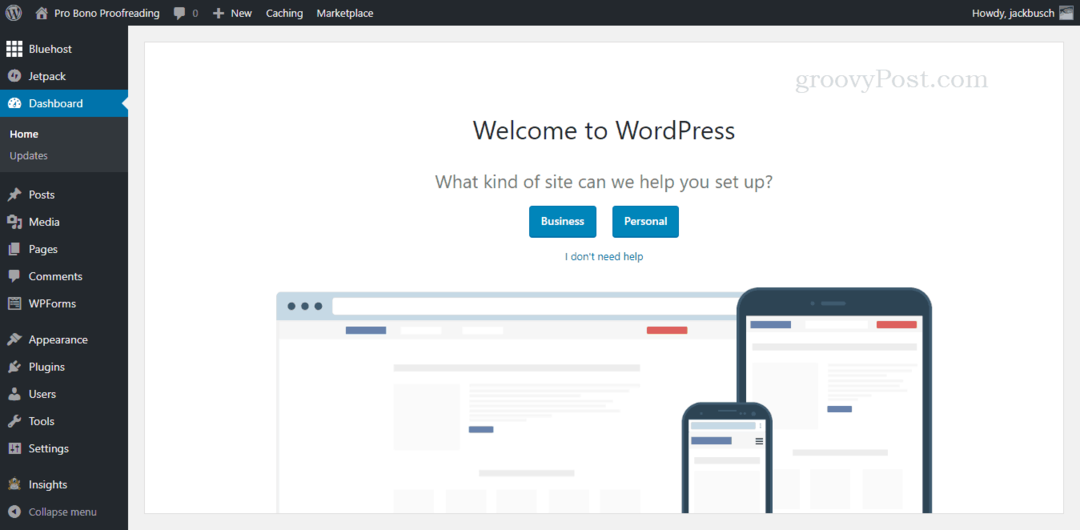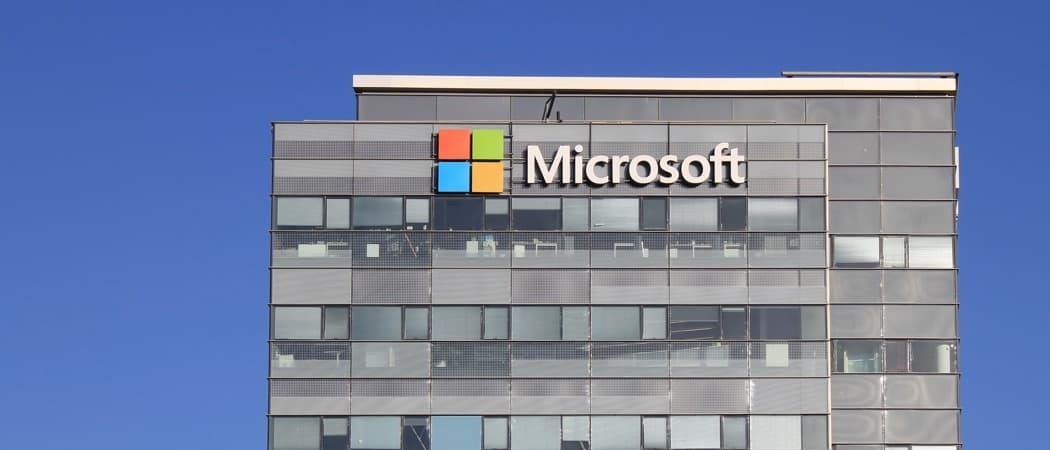Cara Menempatkan Chromebook dalam Mode Pesawat
Chrome Os Google Pahlawan Chromebook / / May 26, 2022

Terakhir diperbarui saat

Tidak ada fungsi mode pesawat di Chromebook, tetapi ada cara untuk mencapai efek yang sama. Panduan ini akan menunjukkan caranya.
Apa cara terbaik untuk mempersiapkan perangkat elektronik Anda untuk bepergian dengan pesawat? Alihkan ke mode pesawat.
Seperti namanya, mode pesawat adalah fitur pada perangkat seperti laptop atau ponsel cerdas Anda yang menonaktifkan radio nirkabel bawaan. Itu termasuk Bluetooth, GPS, WiFi, dan lainnya.
Satu perangkat yang tidak memiliki mode pesawat yang mudah diaktifkan adalah Chromebook. Jika Anda ingin menempatkan Chromebook dalam mode pesawat, Anda harus mengubah beberapa setelan secara manual. Panduan ini akan menunjukkan caranya.
Cara Menempatkan Chromebook dalam Mode Pesawat
Seperti yang telah kami sebutkan, Chromebook tidak memiliki mode pesawat bawaan. Sebagai gantinya, Anda harus menonaktifkan koneksi WiFi, Bluetooth, dan data seluler Anda.
Untuk menempatkan Chromebook dalam mode pesawat:
- Klik pada baki sistem (baterai dan waktu) di sudut kanan bawah.
- Pilih Tombol Wi-Fi untuk mematikannya.
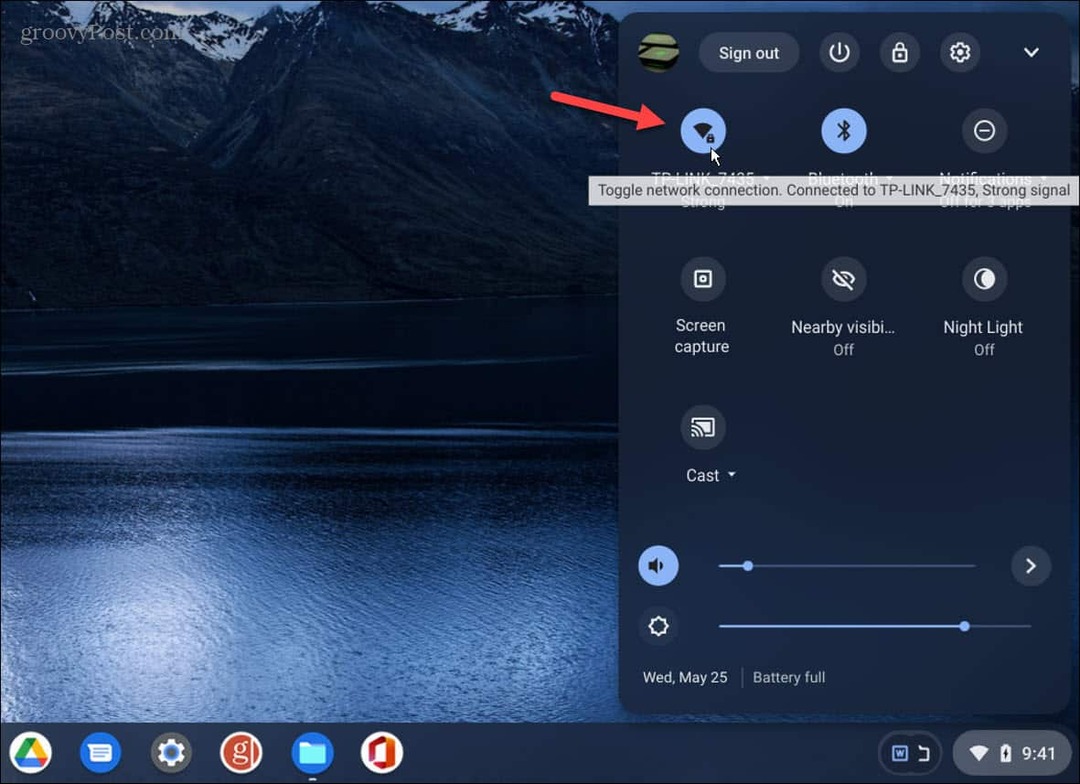
- Klik ikon Wi-Fi lagi dan pastikan sakelar dimatikan.
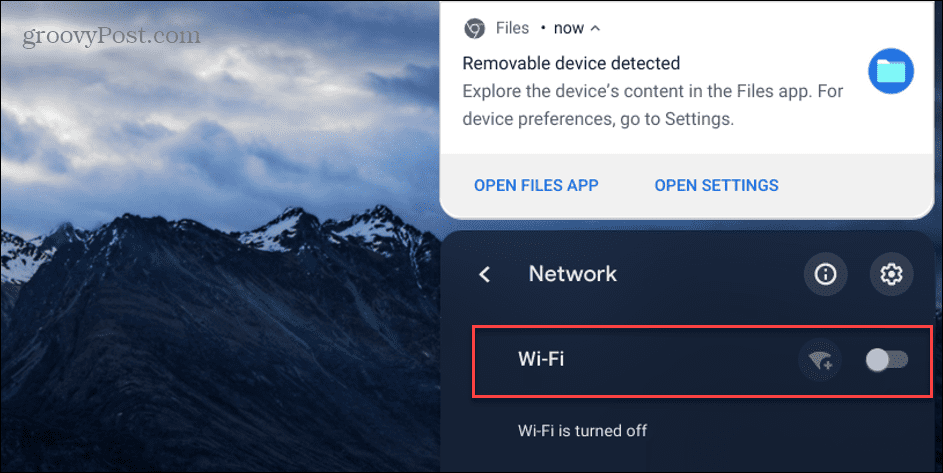
- Selanjutnya, klik tombol Bluetooth.
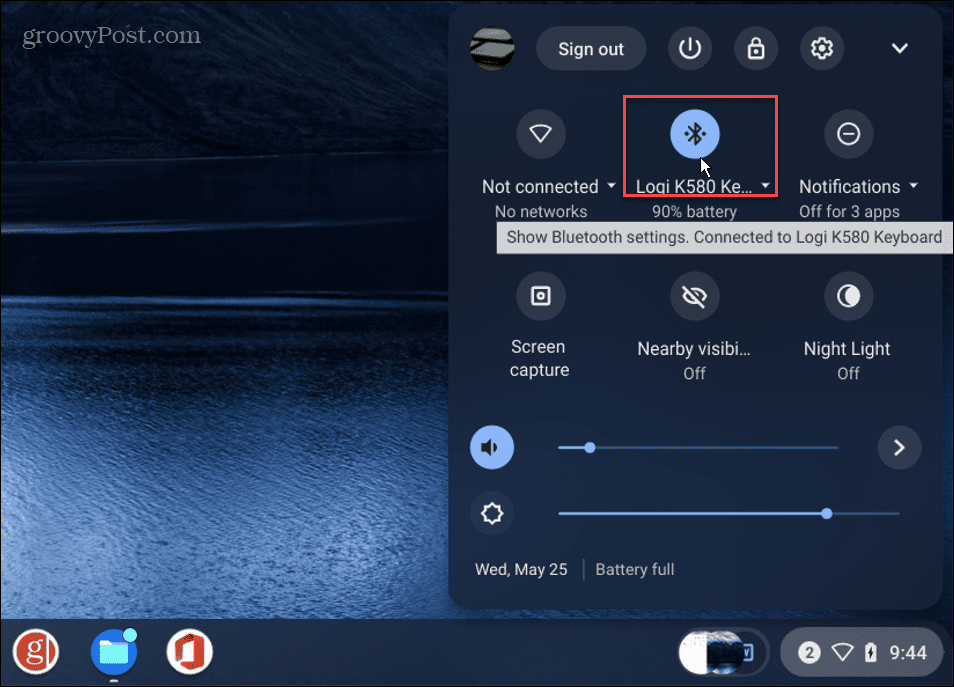
- Verifikasi Bluetooth sinyal dinonaktifkan dengan mengaktifkan sakelarnya mati.
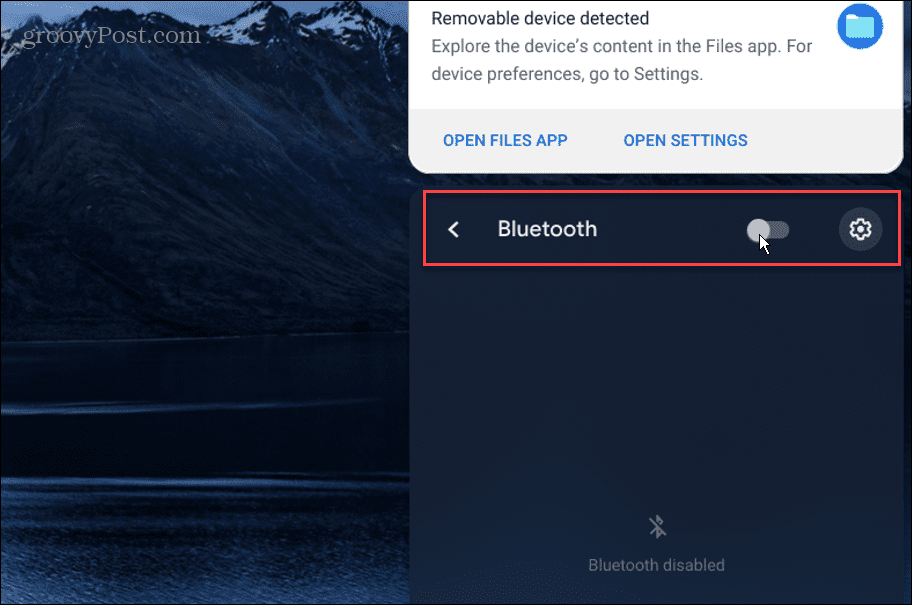
- Jika Anda menggunakan Berbagi Terdekat fitur, matikan dari menu.
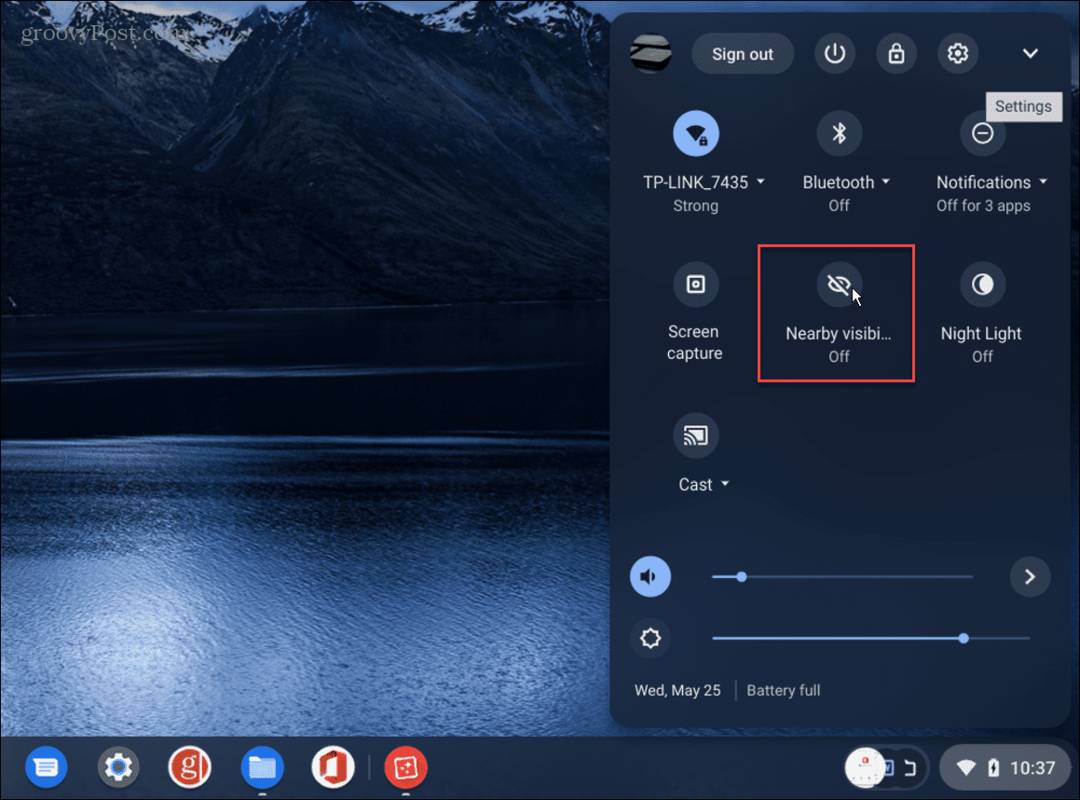
- Jika Chromebook Anda memiliki koneksi data seluler (seperti LTE), pastikan juga untuk menonaktifkannya melalui menu ini.
Cara Menempatkan Chromebook dalam Mode Pesawat melalui Pengaturan
Alih-alih menggunakan menu di baki sistem, Anda juga dapat menempatkan Chromebook dalam mode pesawat melalui menu Setelan Chrome OS.
Untuk menggunakan Setelan untuk menempatkan Chromebook dalam mode pesawat:
- Luncurkan menu dari baki sistem dan klik tombol Pengaturan ikon.

- Kapan Pengaturan luncurkan, pilih Jaringan dari daftar di sebelah kiri.
- Ketuk Wifi dan Bluetooth switch untuk mematikannya.
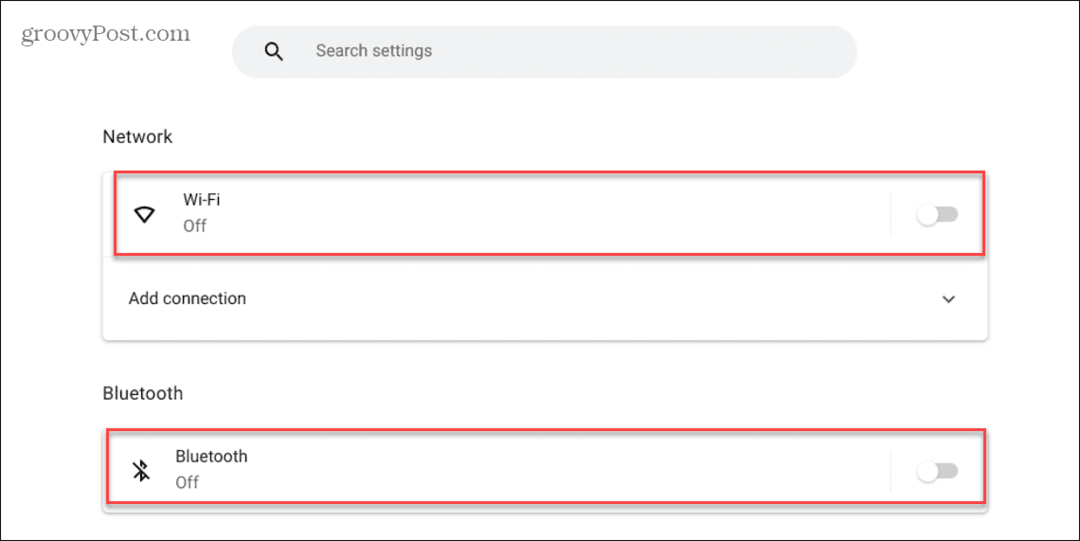
- Di bawah bagian Perangkat, pastikan bahwa Berbagi Terdekat dan telepon Android dinonaktifkan jika Anda telah menghubungkan ponsel Anda ke Chromebook. Jika tidak ada yang diatur, Anda dapat membiarkan pengaturannya saja.
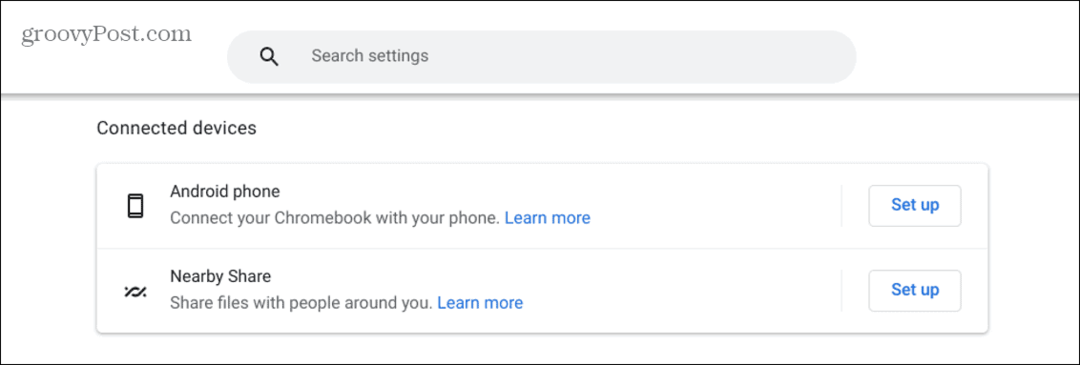
- Selain itu, jika Chromebook Anda memiliki LTE, Anda dapat mematikannya dari Setelan.
Mempersiapkan Chromebook Anda untuk Perjalanan
Akan menyenangkan bagi Chromebook Anda untuk memiliki tombol mode pesawat seperti perangkat lain, tetapi Anda akan mencapai efek yang sama jika Anda menggunakan langkah-langkah di atas. Ingatlah bahwa mematikan komponen pemancar radio juga akan membantu menghemat daya baterai.
Tentu saja, Anda selalu dapat mematikan Chromebook sepenuhnya, tetapi itu mungkin tidak praktis. Misalnya, Anda mungkin perlu gunakan Google Documents luring atau menonton film.
Setelah mematikan sinyal Bluetooth, Anda mungkin perlu sambungkan perangkat Bluetooth ke Chromebook. Jika Anda ragu untuk mendapatkan Chromebook untuk Anda sendiri, lihat pro dan kontra Chromebook ini.
Cara Menemukan Kunci Produk Windows 11 Anda
Jika Anda perlu mentransfer kunci produk Windows 11 atau hanya membutuhkannya untuk melakukan instalasi OS yang bersih,...
Cara Menghapus Cache, Cookie, dan Riwayat Penjelajahan Google Chrome
Chrome melakukan pekerjaan yang sangat baik dalam menyimpan riwayat penjelajahan, cache, dan cookie untuk mengoptimalkan kinerja browser Anda secara online. Cara dia...
Pencocokan Harga Di Toko: Cara Mendapatkan Harga Online Saat Berbelanja di Toko
Membeli di toko tidak berarti Anda harus membayar harga yang lebih tinggi. Berkat jaminan pencocokan harga, Anda bisa mendapatkan diskon online saat berbelanja di...
Cara Memberi Hadiah Langganan Disney Plus dengan Kartu Hadiah Digital
Jika Anda telah menikmati Disney Plus dan ingin membagikannya kepada orang lain, berikut cara membeli langganan Hadiah Disney+ untuk...